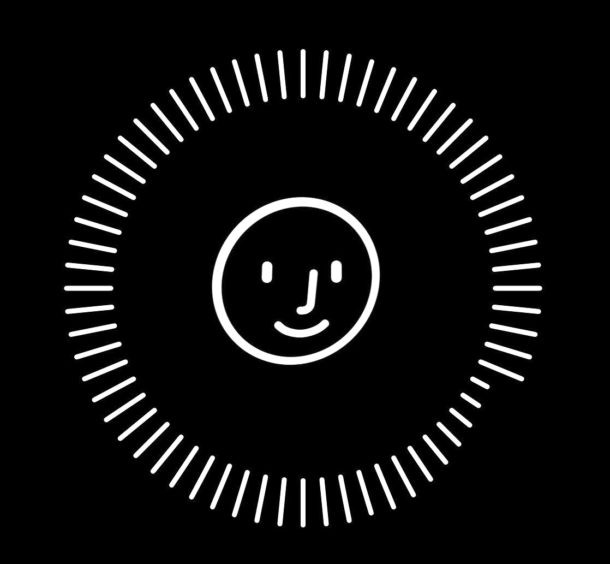
Als je een iPhone of iPad met Face ID hebt, wil je misschien de instellingen voor Attentiebewuste functies van apparaten in- of uitschakelen. De Attention Aware-functies gebruiken de iPhone- of iPad-camera om te controleren of u naar het apparaat kijkt voordat het scherm wordt gedimd of het volume van waarschuwingen op het apparaat wordt verlaagd.
Als u bijvoorbeeld Attention Aware-functies hebt ingeschakeld, merkt u mogelijk dat het belvolume van de iPhone XS, XR, X laag is wanneer u de telefoon opneemt of ernaar kijkt, en dat gebeurt automatisch. Als u niet wilt dat dit gebeurt, kunt u de functie uitschakelen. En evenzo, als u dit eerder had uitgeschakeld, kunt u Attentiebewuste functies van Face ID opnieuw inschakelen om deze functies weer in te schakelen.
Aandachtsbewuste functies UIT of AAN zetten op iPhone en iPad
- Open de app Instellingen in iOS
- GA naar "Algemeen" en ga vervolgens naar "Toegankelijkheid"
- Tik op 'Gezichts-ID en aandacht'
- Schakel de instelling voor "Attention Aware Features" naar de AAN-positie om deze functie in te schakelen, of de UIT-positie om deze uit te schakelen

De beschrijving onder deze specifieke Face ID-attentie-instelling is als volgt:
“IPhone/iPad zal op aandacht controleren voordat het scherm wordt gedimd en het volume van waarschuwingen wordt verlaagd”
Zoals eerder vermeld, is een van de meest voorkomende voorbeelden van gebruikers die deze functie opmerken, als ze een iPhone met Face ID hebben en ze merken dat het belvolume schijnbaar uit het niets daalt. Evenzo kunnen veel iPad-gebruikers de functie opmerken als ze ontdekken dat hun scherm niet automatisch dimt of uitschakelt zoals verwacht, omdat ze naar het apparaat kijken.
Je kunt elke gewenste instelling voor deze functie kiezen, dus als je het leuk vindt, laat je het ingeschakeld en als je dat niet doet, schakel je het uit. Het is gemakkelijk om op elk moment opnieuw te wijzigen.
De standaardinstelling op met Face ID uitgeruste iPhone- en iPad-modellen is dat Attentiebewuste functies zijn ingeschakeld, en de functies werken zelfs als u Face ID op het apparaat niet gebruikt voor ontgrendeling en authenticatie van de iPhone of iPad.
